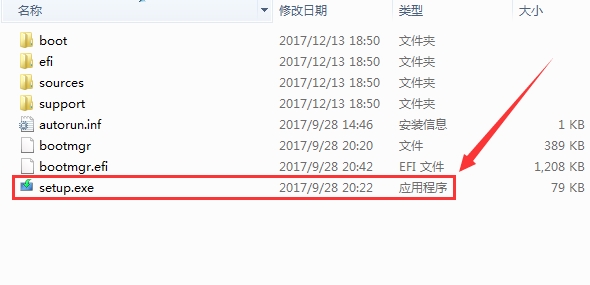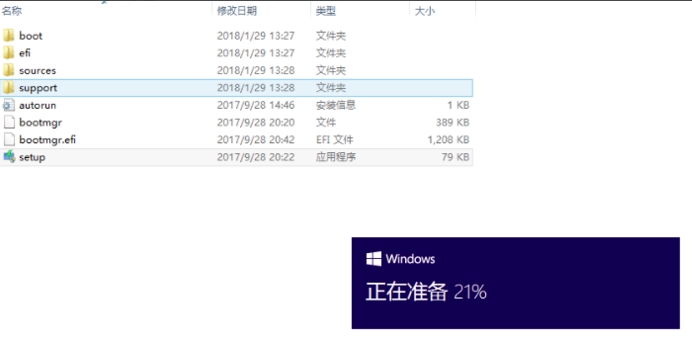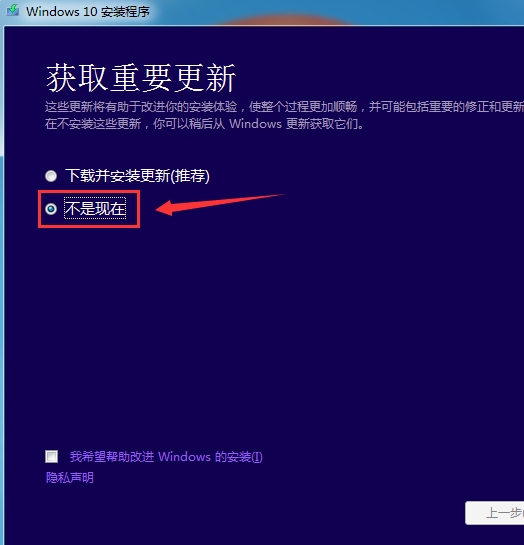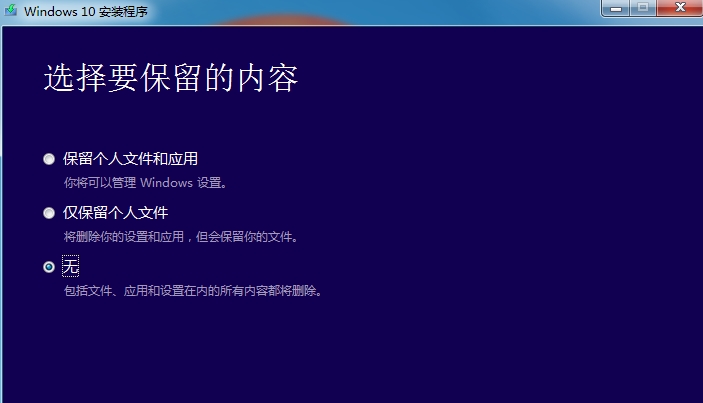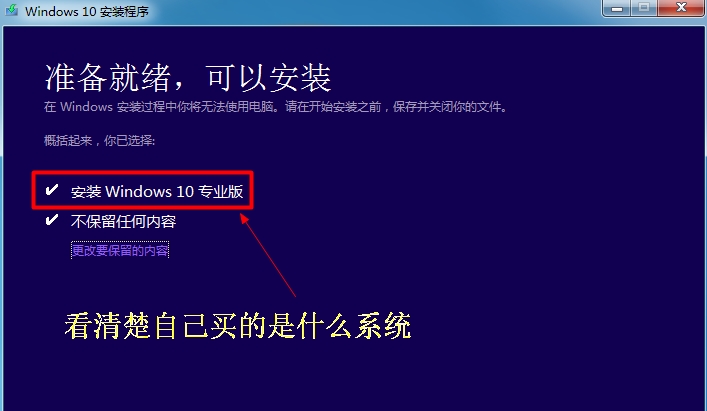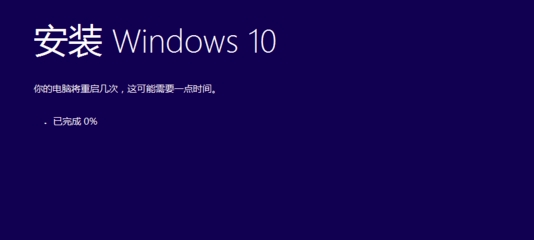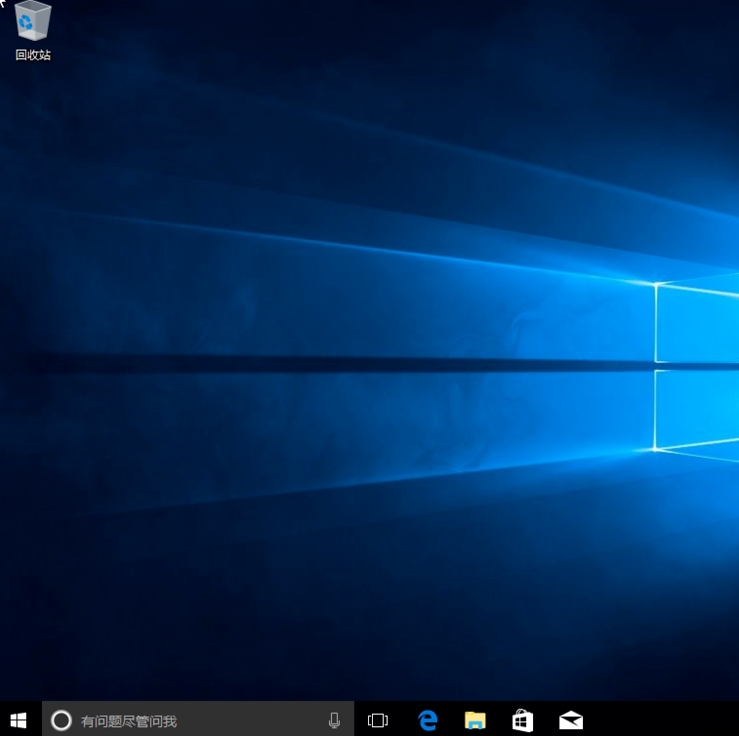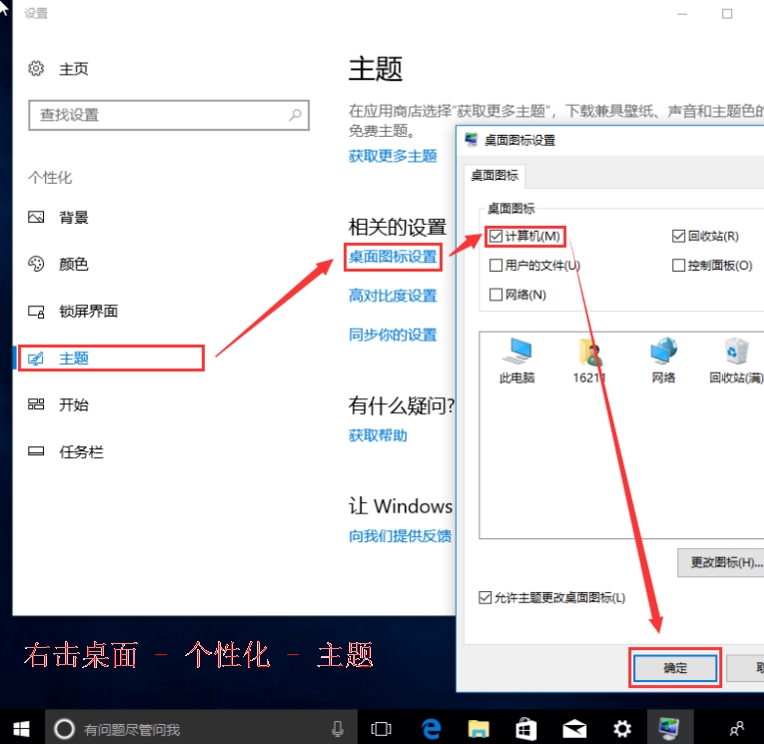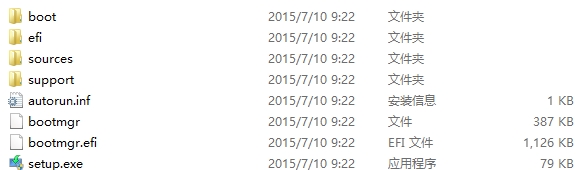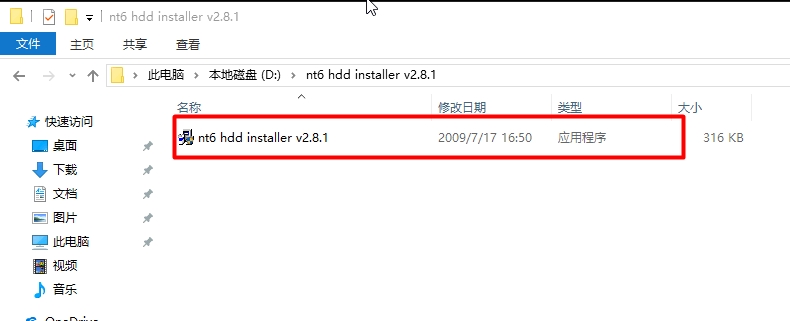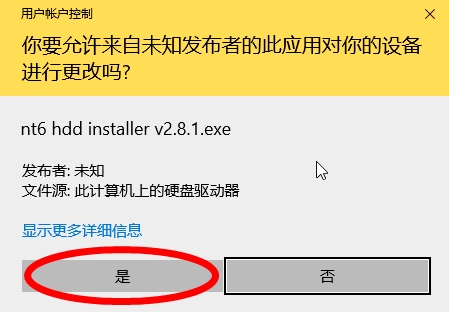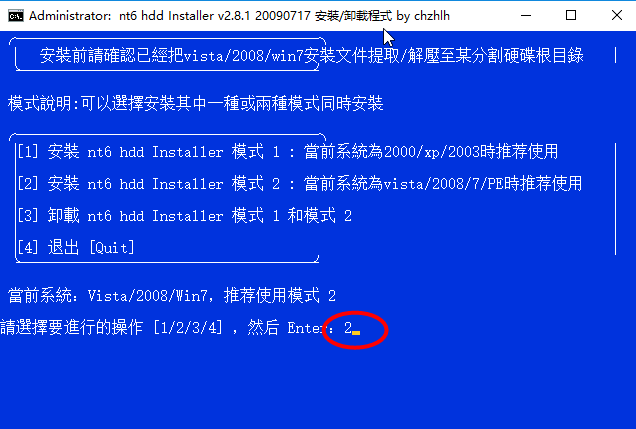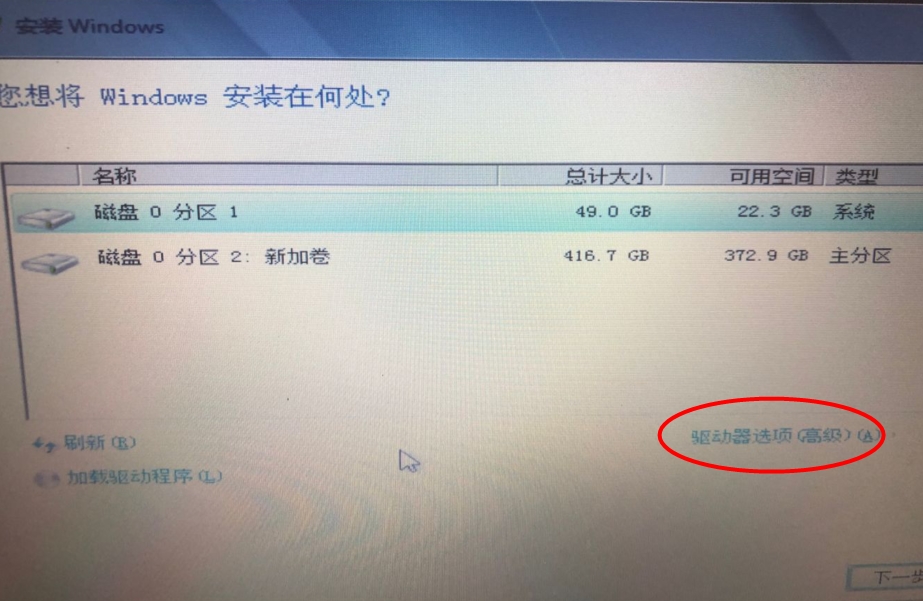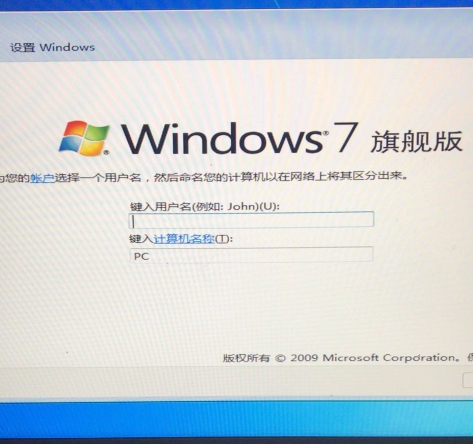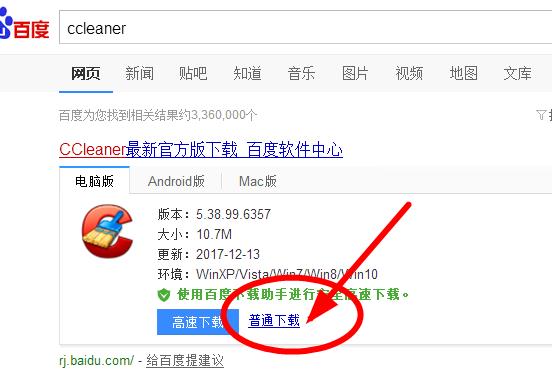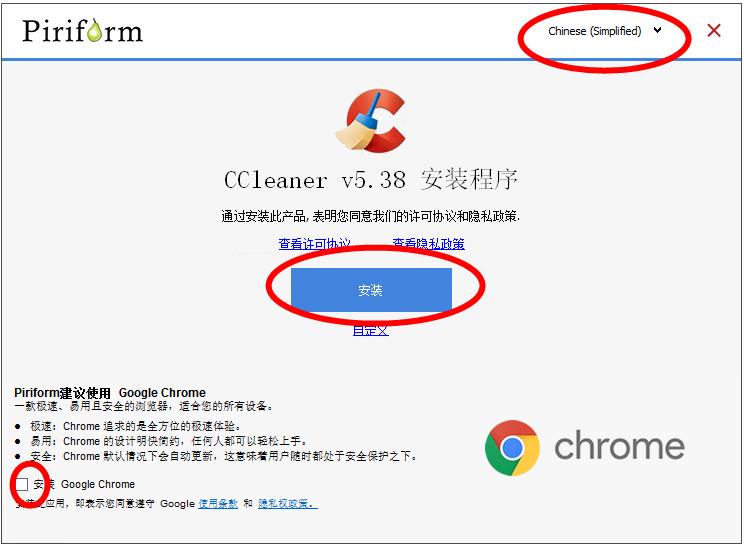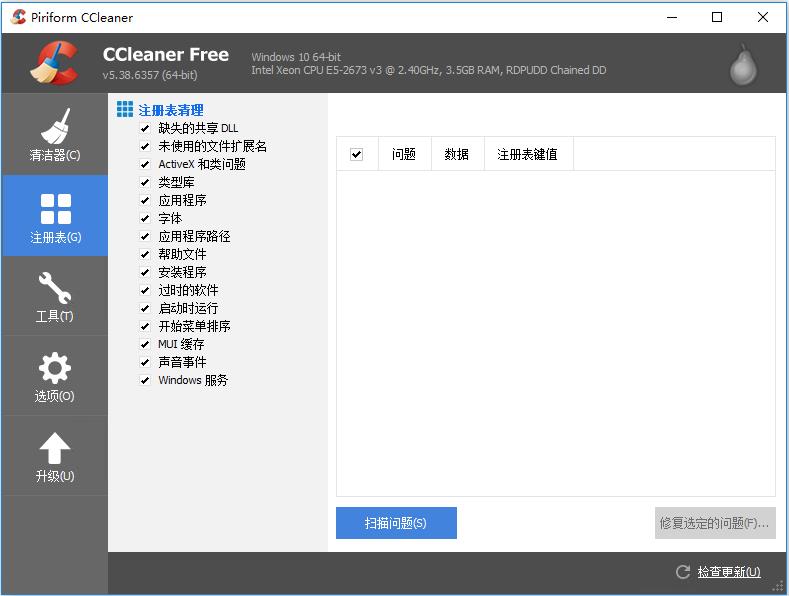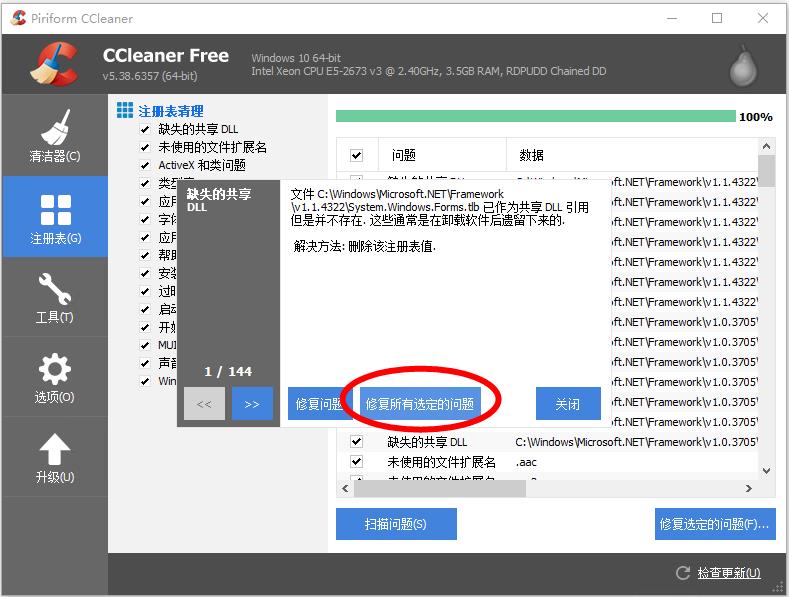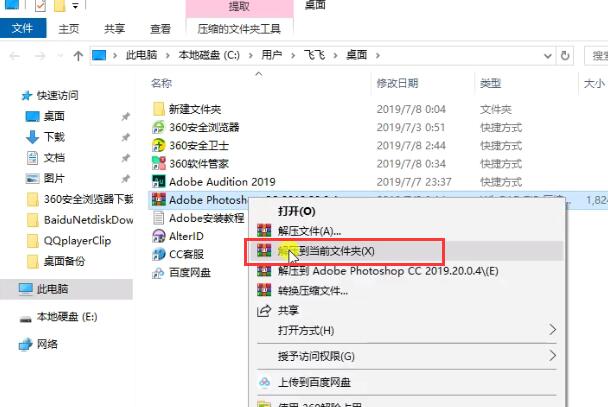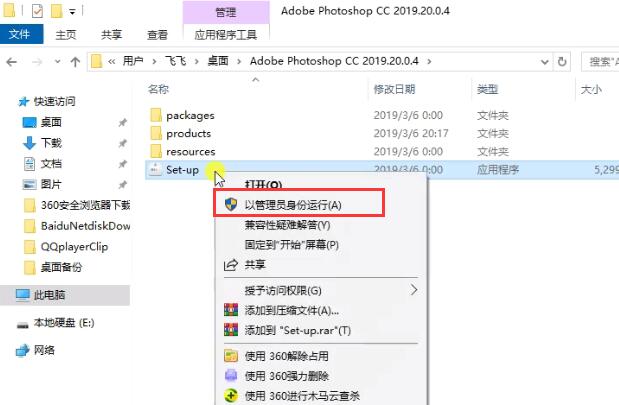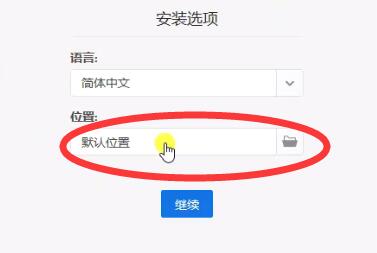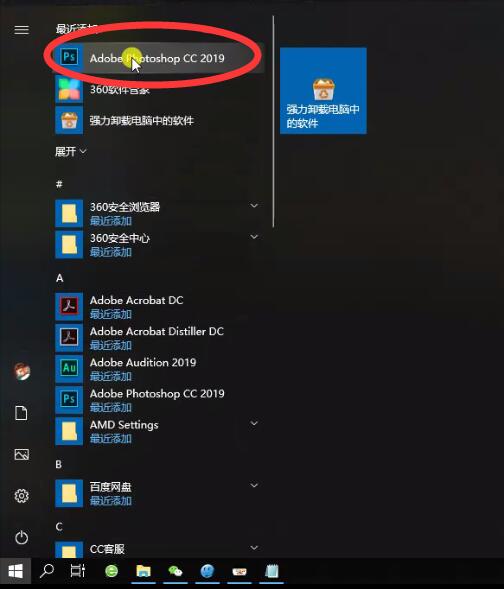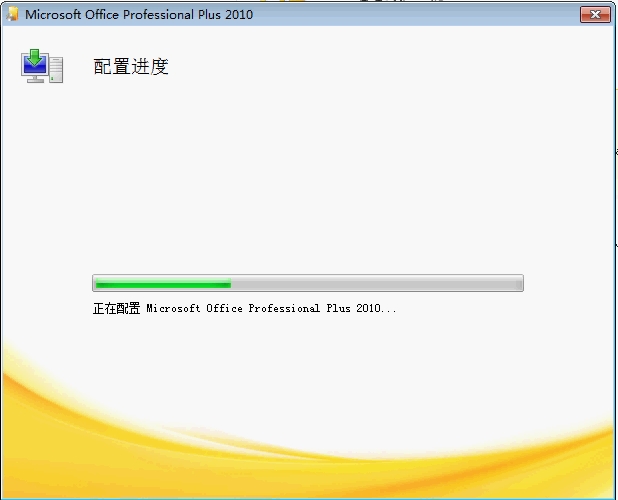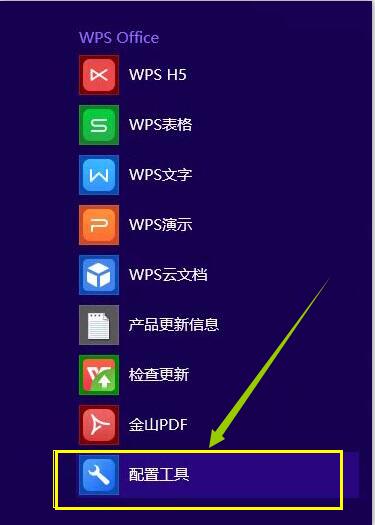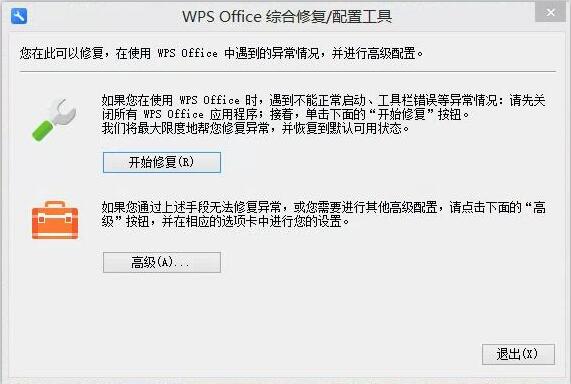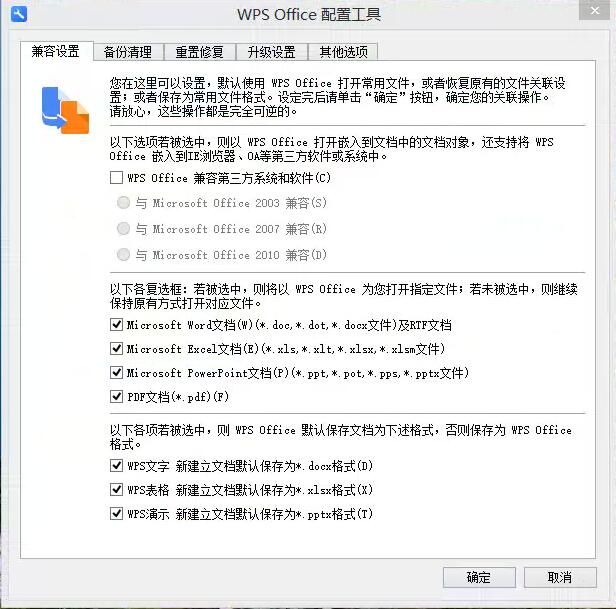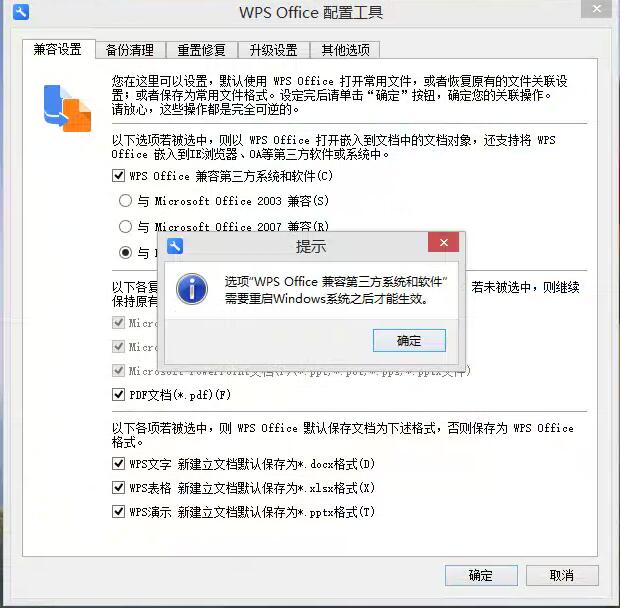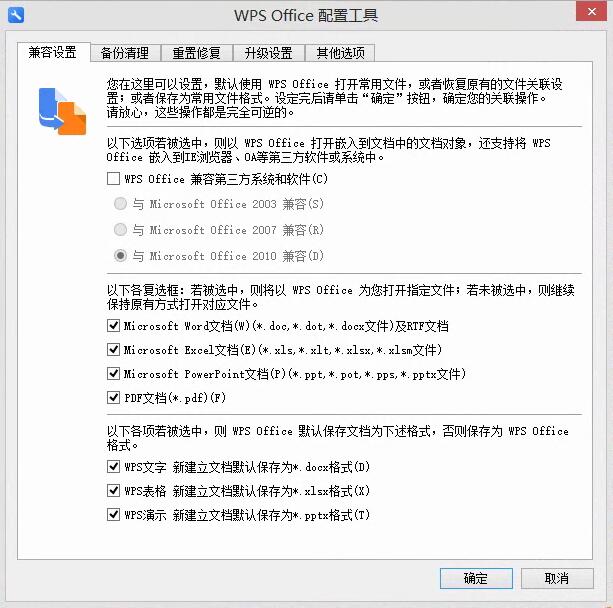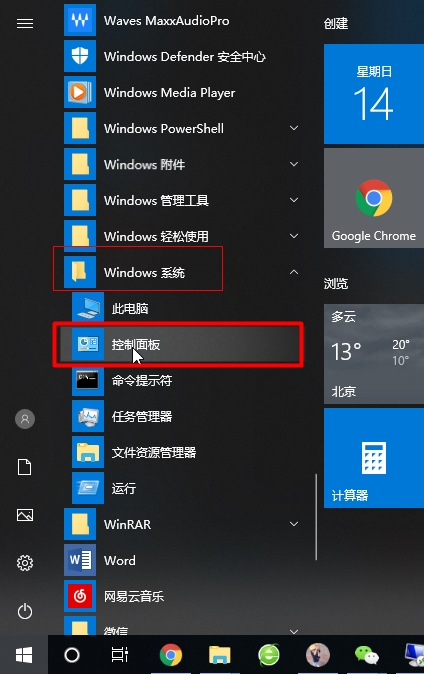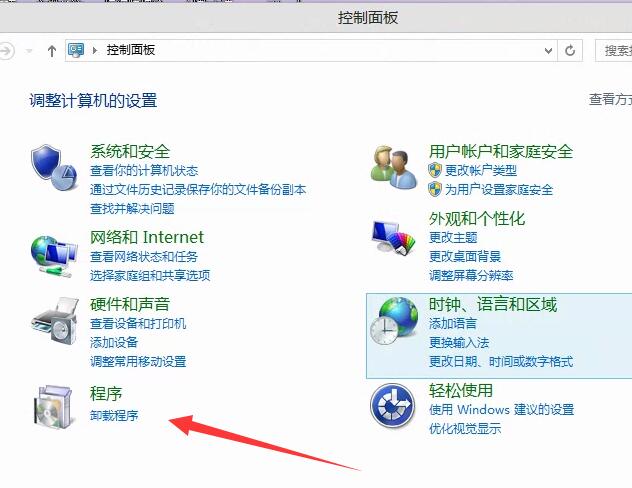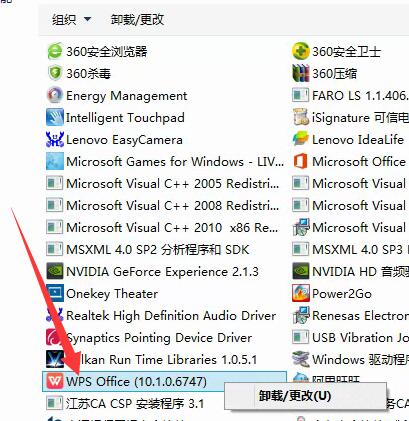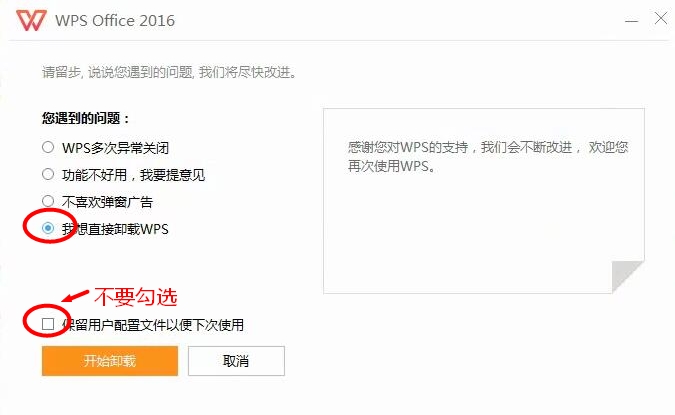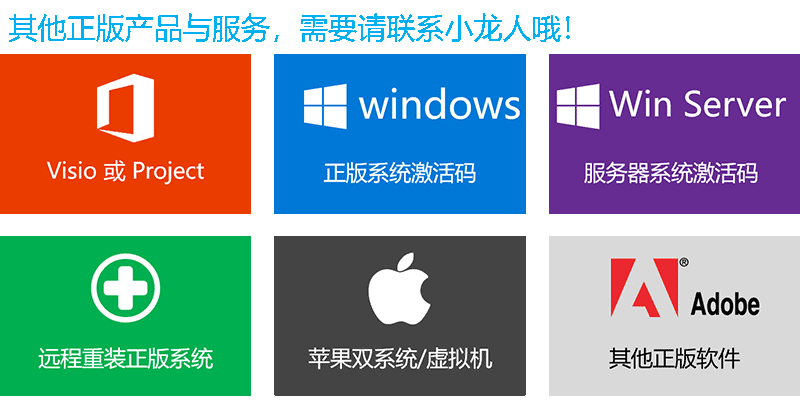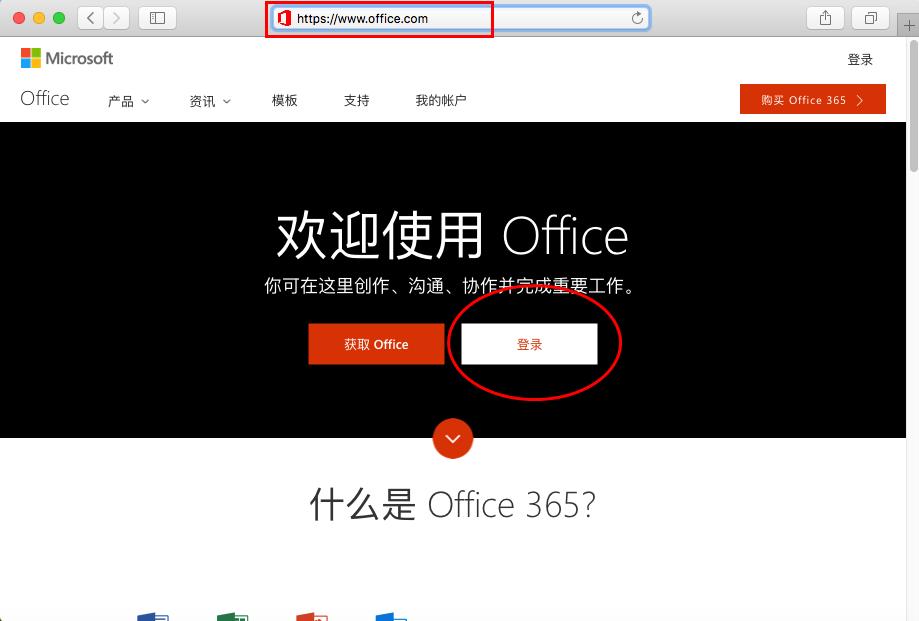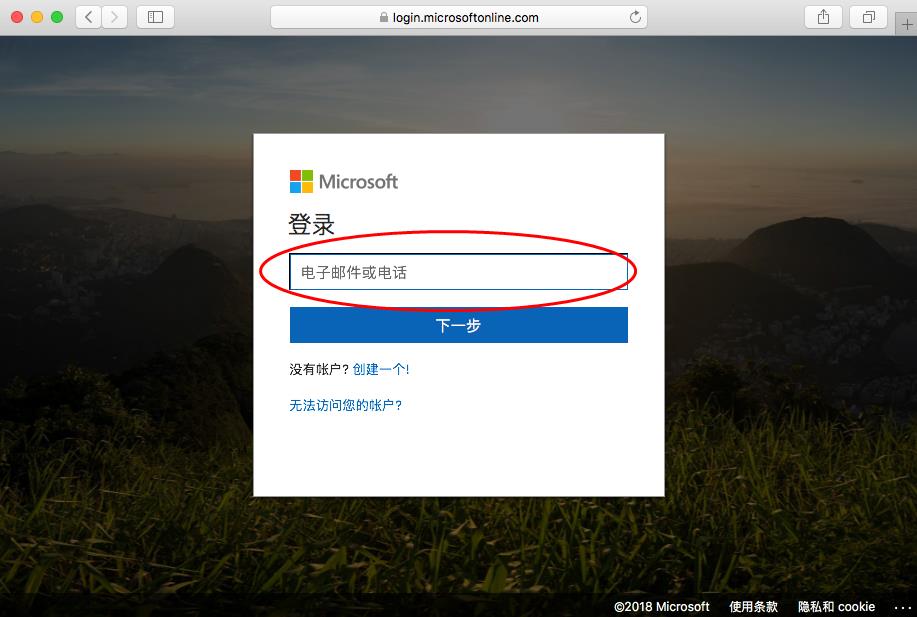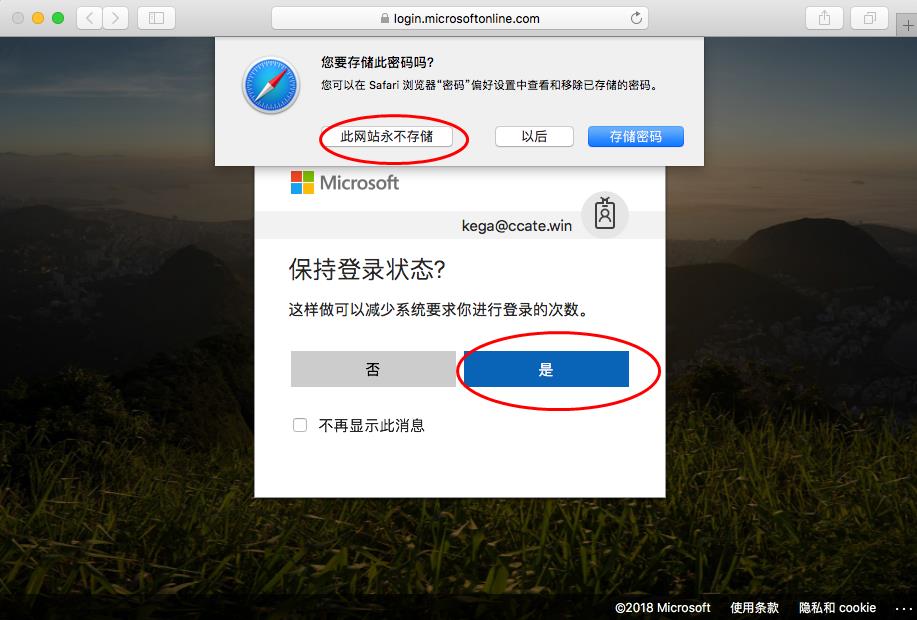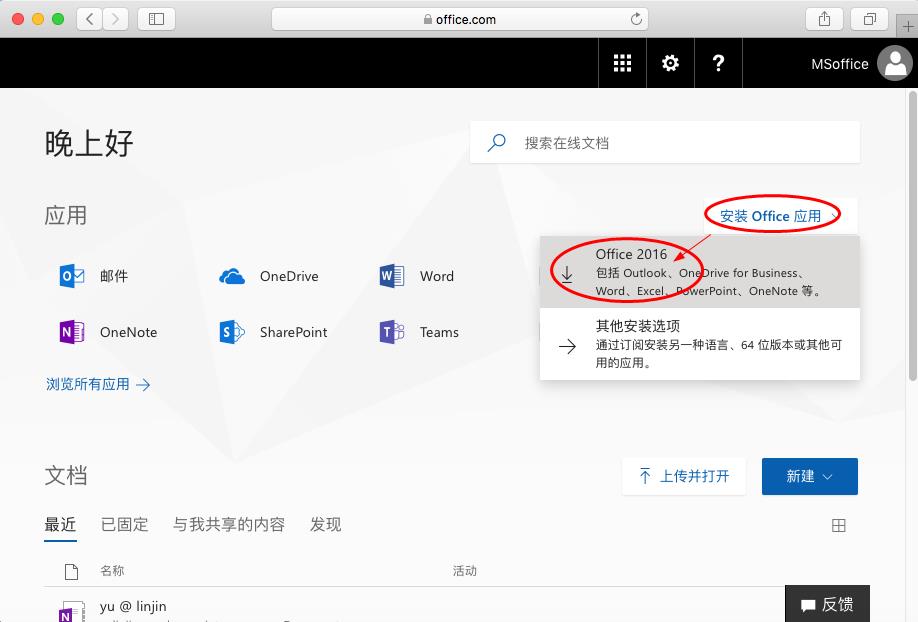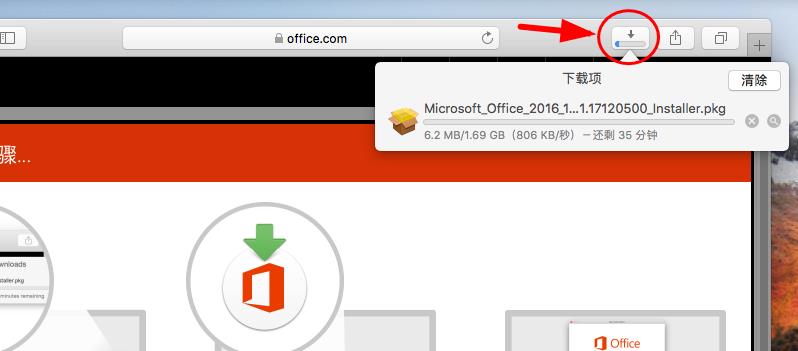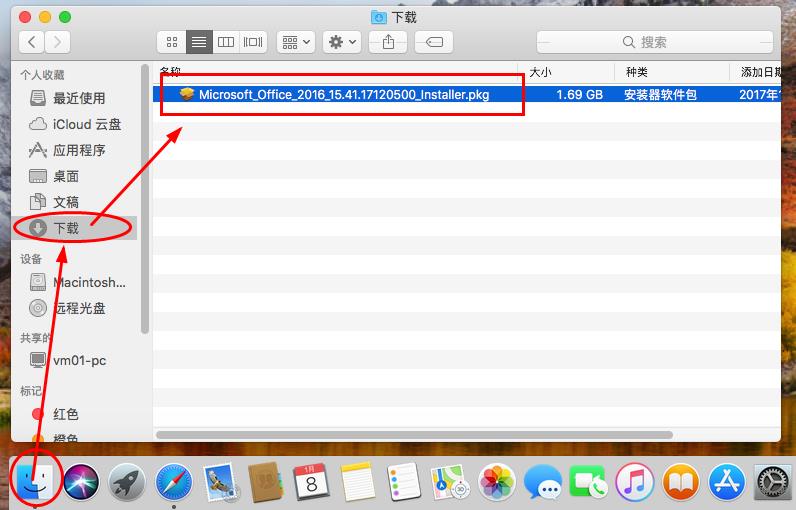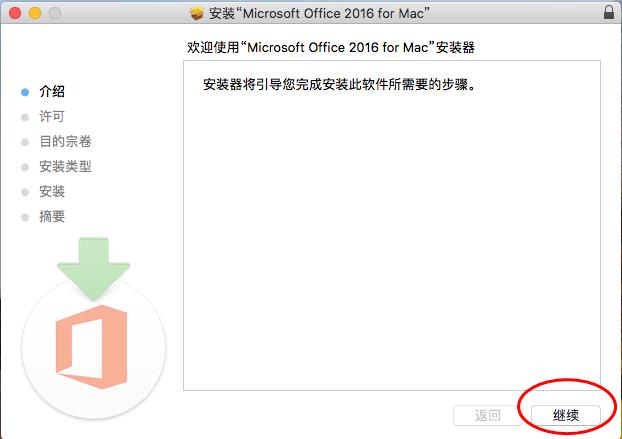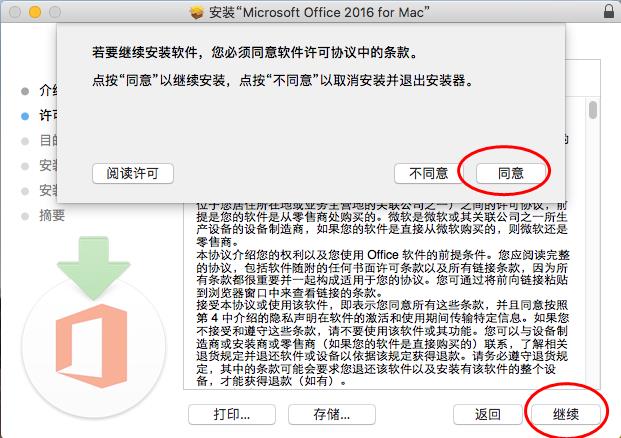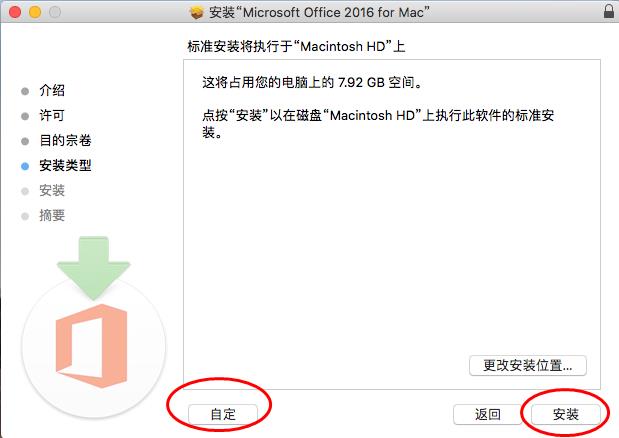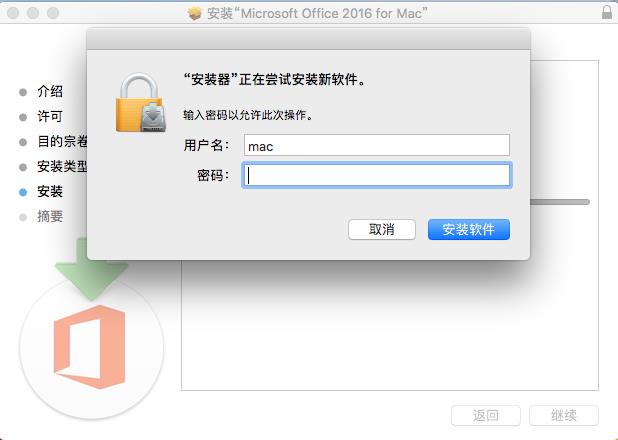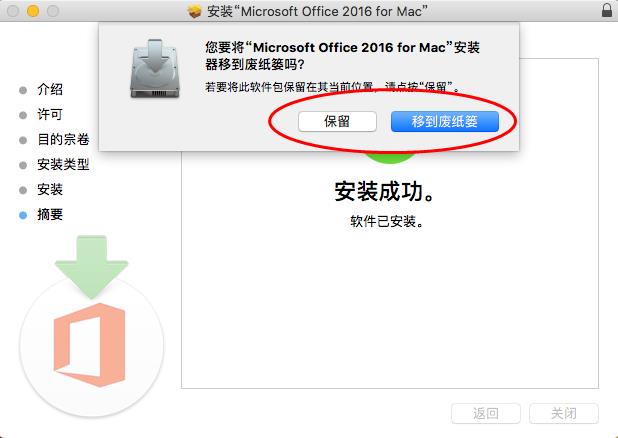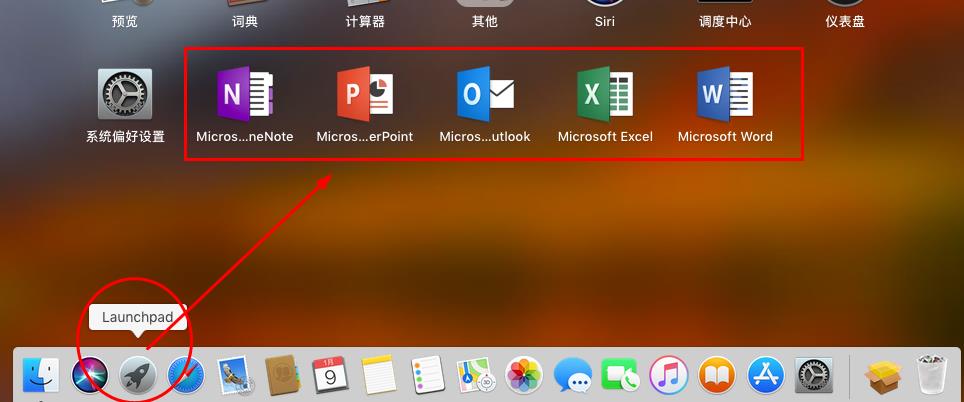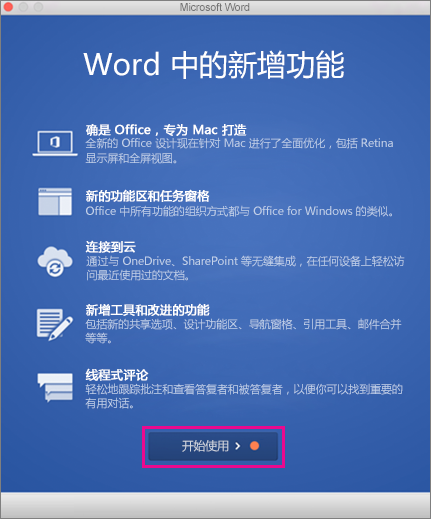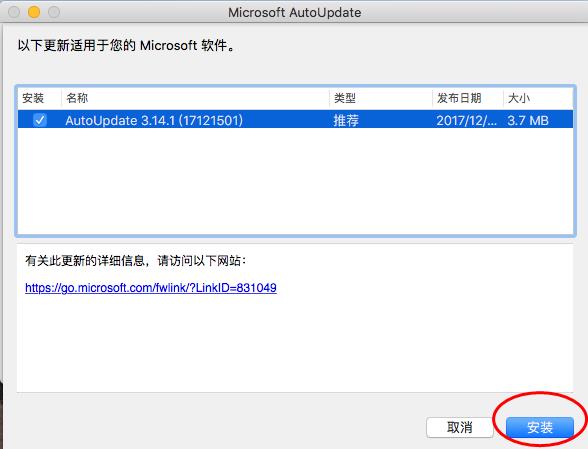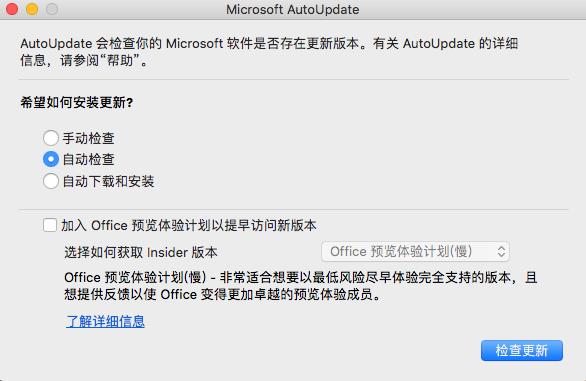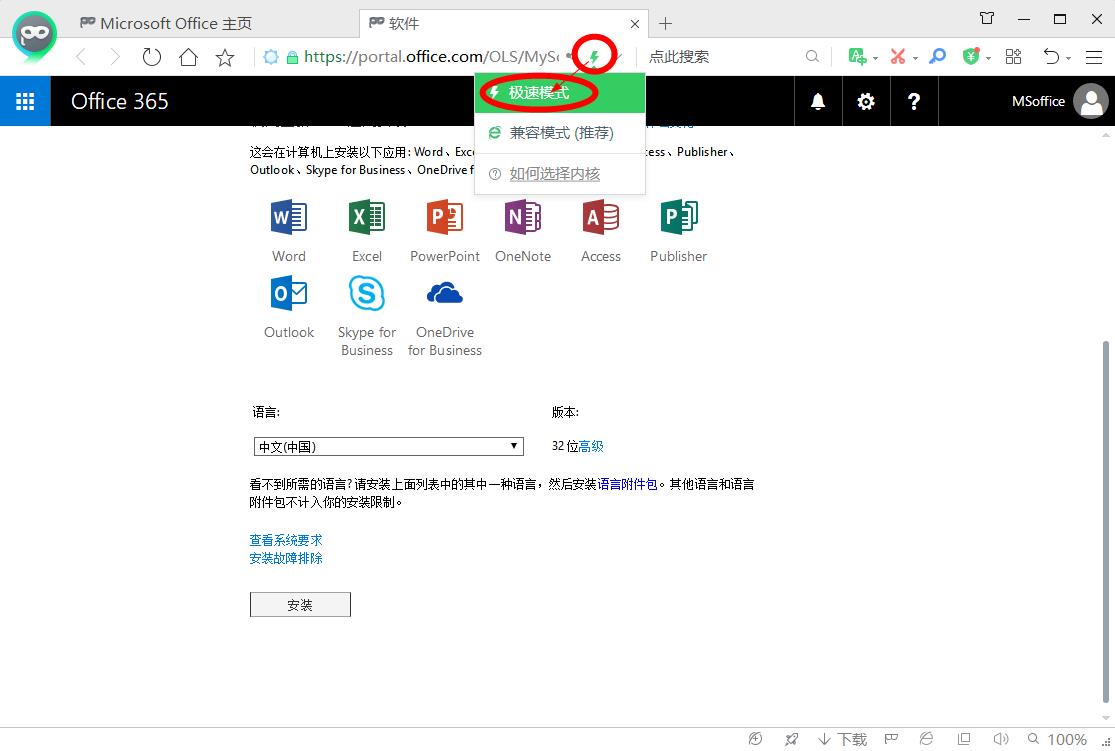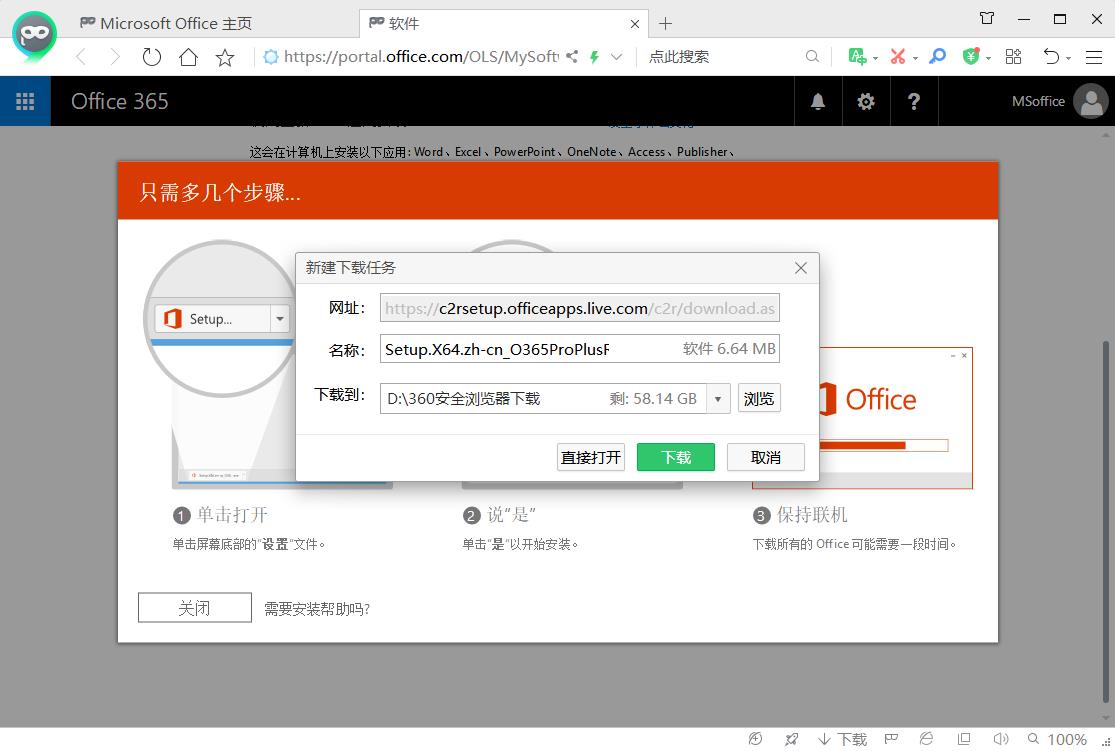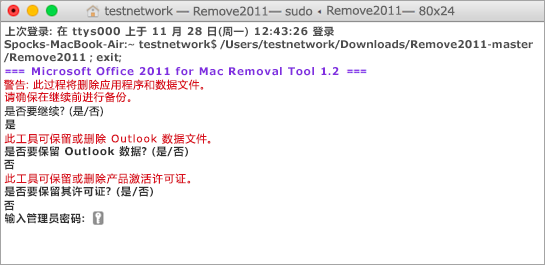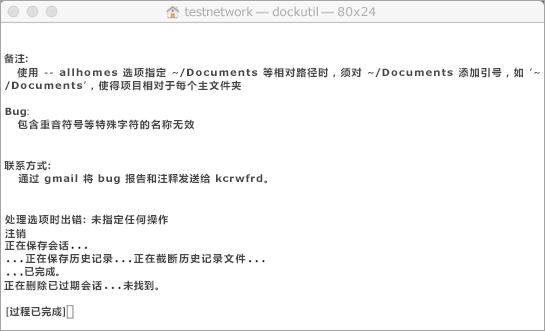在线安装适合电信和联通下载网速大于400kb(就是4M以上带宽),如果网络太慢或者是移动、长宽、鹏博士、校园网建议使用完整安装包安装。
安装准备:
1. 已获得购买好的激活账号;
2. 退出360安全卫士(杀毒软件不需要退出);(注:退出方法)
3. 快速下载在线安装包:
下载地址一:http://d.ccavg.com/office365_191105.zip
视频教程:
安装步骤:
1. 浏览器地址栏输入网址打开office官网:portal.office.com ,输入激活账户,然后点击下一步输入密码(注意密码大小写);
注意:如果登录之后出现黑色界面提示重试报错,请更换浏览器,推荐谷歌浏览器。
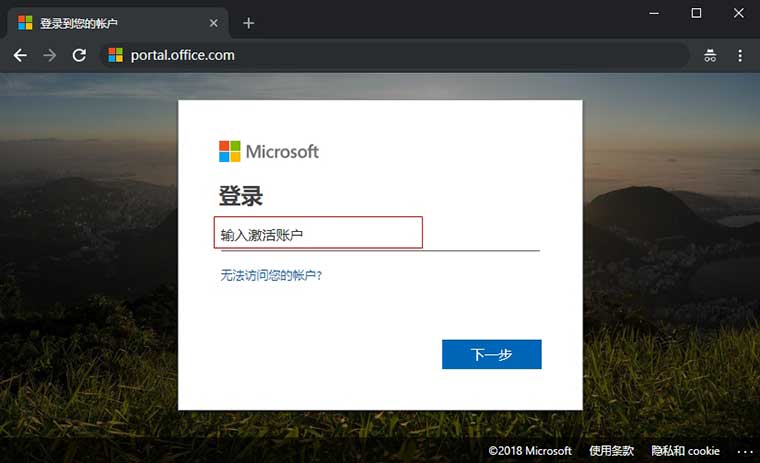
2. 登录成功之后,点击右上角“安装office应用”,点击office2016即可下载安装,点击保存或另存为等待下载完成即可(如果需要安装64位或者其他语言,点击其他安装选项);
注意:点击安装没反应的话,请更换谷歌浏览器或者切换为360极速模式。(点击查看切换方法)
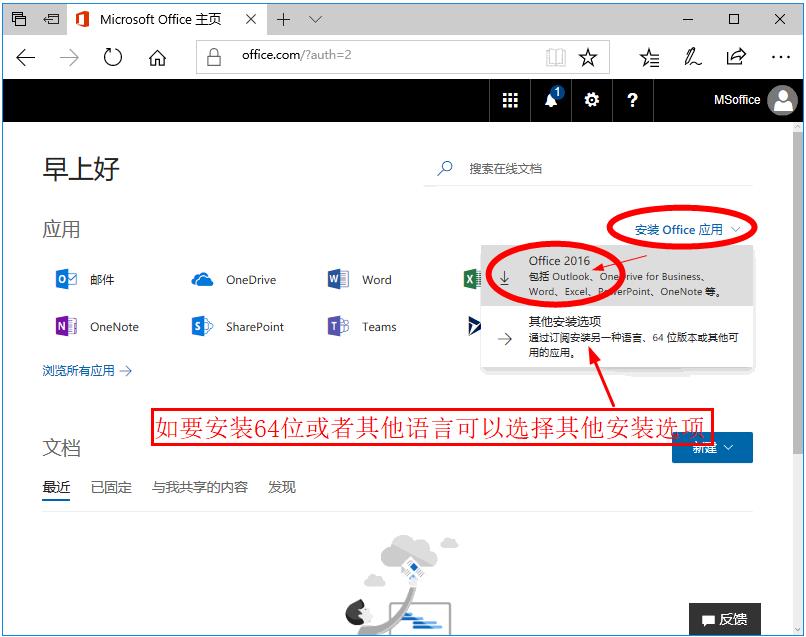

3. 下载完成之后打开文件夹--右击安装文件--点击“以管理员身份运行”--提示用户账户控制,点击“是”
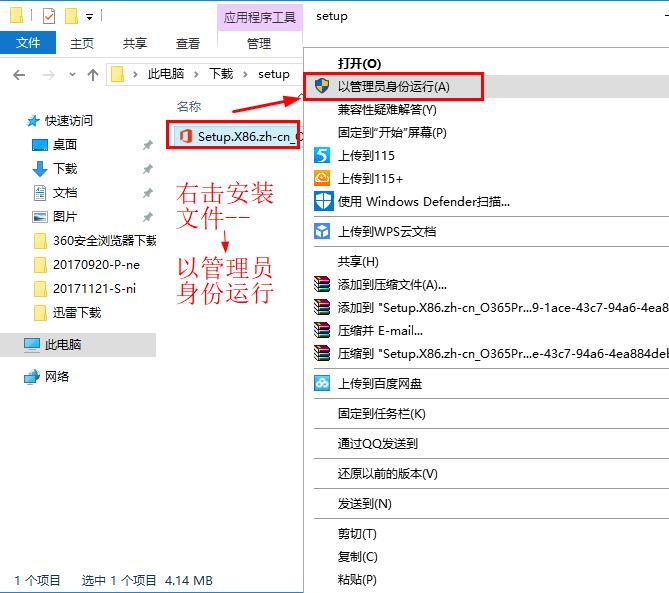
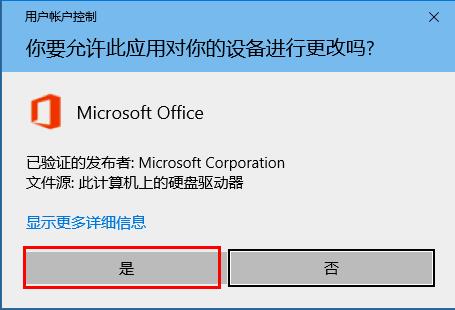
4. 安装进度,可以在屏幕右下角图标栏目,点击向上箭头显示隐藏的图标,可以看到一个橙色的图标,点击它即可看到安装进度,然后等待完成即可,安装速度取决于个人连接微软国外服务器的速度。
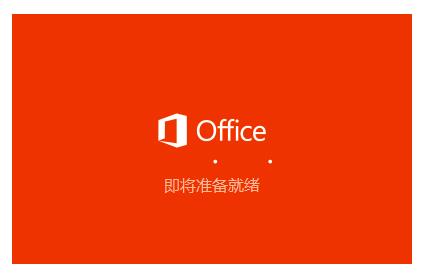
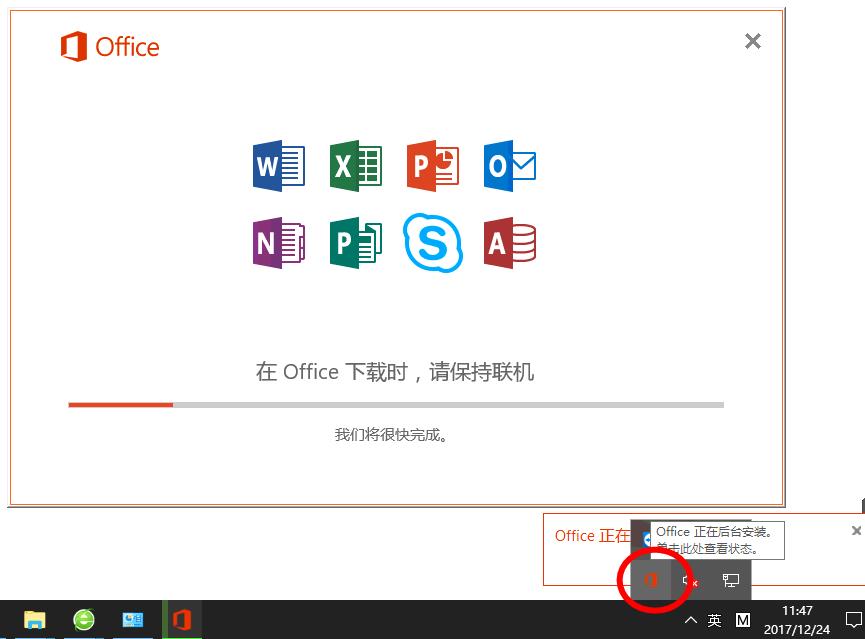
5. 安装完成点击关闭,然后到开始菜单,打开需要的office组件,全程即已完成!
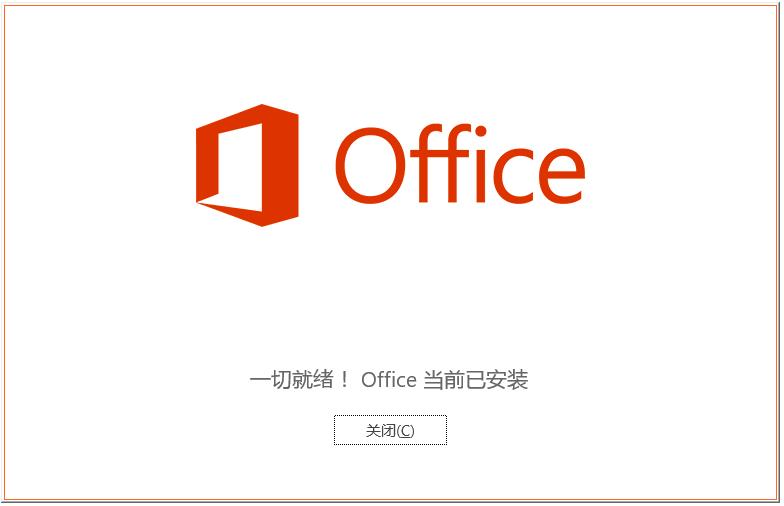
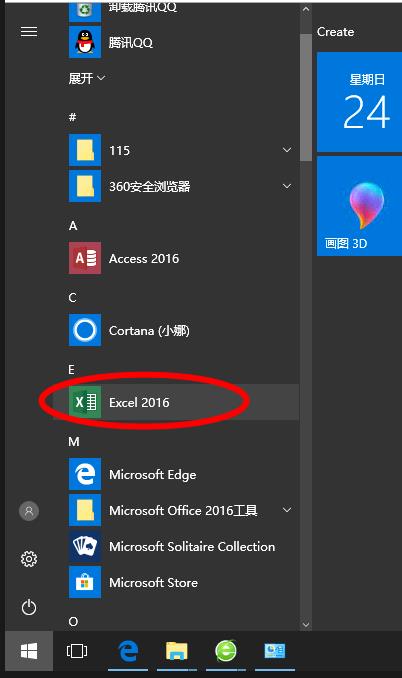
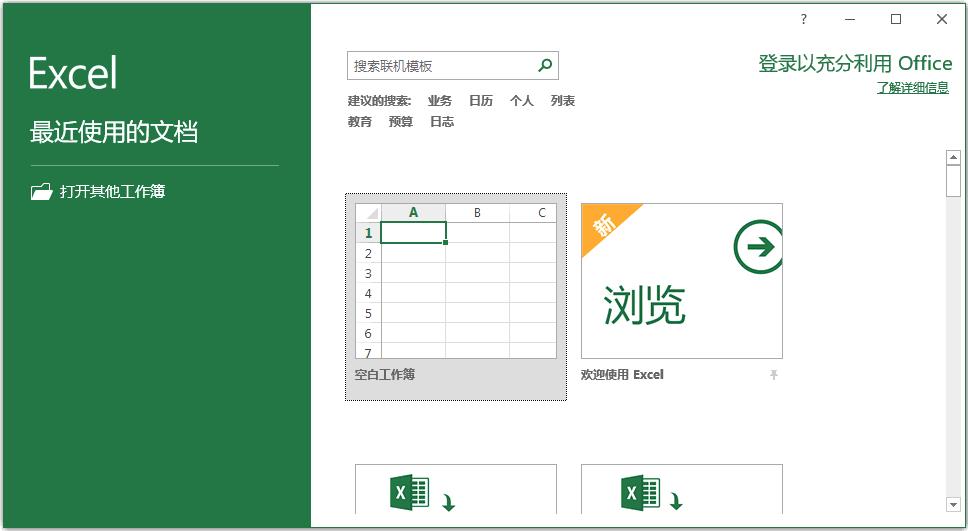
6. 官网安装会全自动激活;
如果提示输入产品密钥,请点击返回,然后点击登陆,登陆购买的激活账户,然后点击下一步输入密码即可激活!
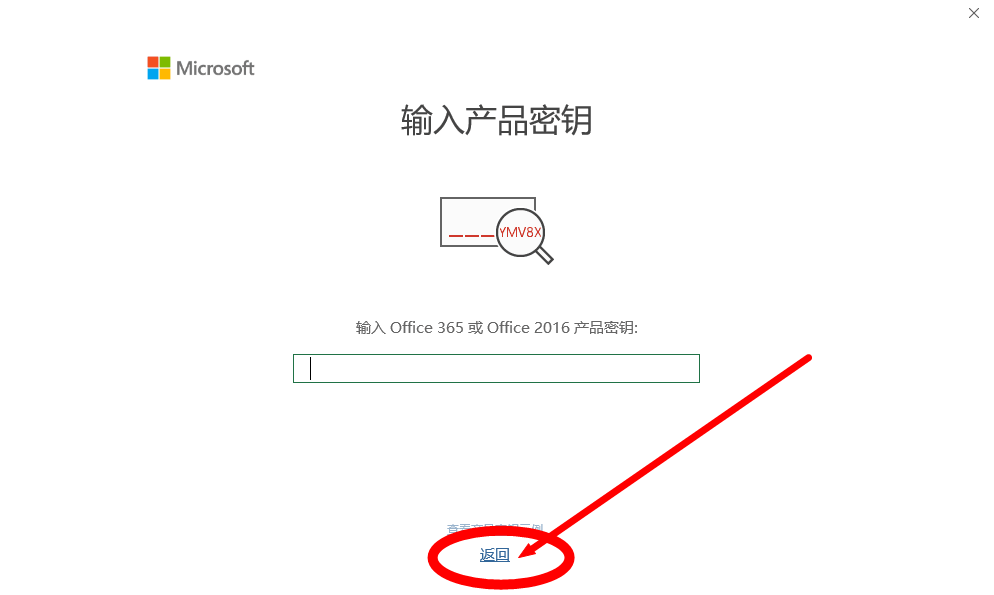

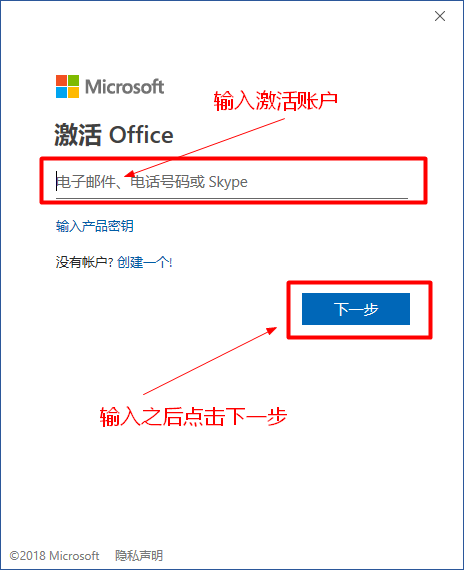

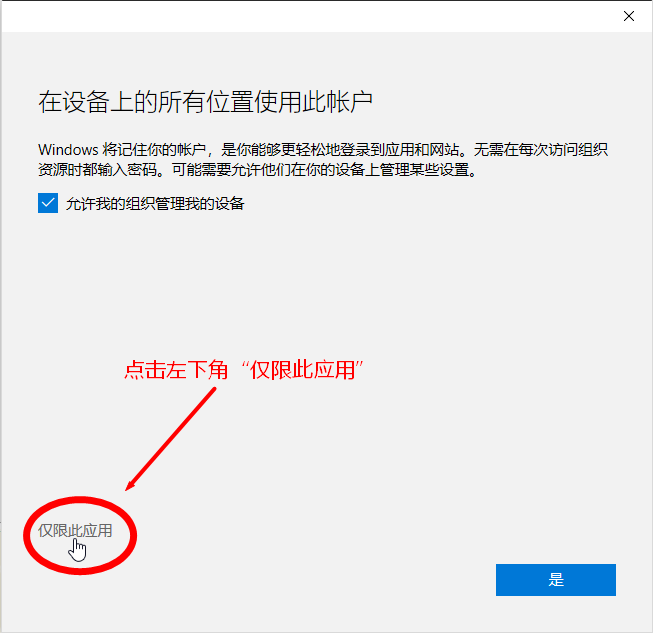
准备工作:
1. 请卸载所有已经安装的OFFICE(可能会引发兼容行问题),如果电脑以前安装过KMS破解工具,请点这里,按照我们的教程卸载干净,不然的话无法激活成功。
2. 准备下载工具,如迅雷(需要在官网下载Office安装包,有4GB大)。
3. 如果您的系统是windowns 7以前的版本,需要安装压缩包解压软件,如winrar。
安装步骤
1. 从官方下载Office安装包
官方下载地址:
http://officecdn.microsoft.com/pr/492350f6-3a01-4f97-b9c0-c7c6ddf67d60/media/zh-cn/O365ProPlusRetail.img
安装包比较大,请使用下载工具下载,下载所需时间根据您的网络所决定。
2. 安装
下载完成后,打开您所下载的O365ProPlusRetail.img文件,点击setup.exe,如果您的操作系统是windowns7以前的版本,请使用解压软件,解压成文件夹后,打开这个文件夹再点击setup.exe进行安装。
其它步骤我们拍了安装视频,请按照下面视频安装:
office2013专业增强版
如果要安装2013的话,就选择下面其一的在线安装2013,下载好之后解压出来安装其中一个即可!!
下载地址:http://d.ccavg.com/官网在线安装office2013.zip
注意:建议安装的时候要把360安全卫士彻底退出哈,不然360会拦截安装,而导致安装失败
2013激活方法和下面的2016激活一样!!
登陆激活账户即可激活:
购买的激活账户:
密码:
安装的时候输入激活号即可激活。